Forbedringer i tilgjengelighet er en av de åpne frontene som Microsoft har åpent for å sikre at operativsystemet kan nå alle typer brukere uavhengig av om de kan ha en eller annen form for funksjonshemming. For dette har den introdusert i Windows 10 og Windows 11 en nyskapende funksjon som øyesporingsteknologi. Dette lar deg kontrollere musepekeren, skrive ved hjelp av skjermtastaturet eller kommunisere gjennom tekst-til-tale-meldinger.
Denne nye funksjonaliteten er rettet mot personer med visse funksjonshemminger, som ved hjelp av et spesielt kamera kan klare å samhandle og jobbe med en datamaskin, og oppnå sin totale integrasjon og totale uavhengighet. Denne funksjonen er basert på øyesporingsteknologi, så vi skal se hvordan de begge sammenfaller, hvilke fordeler og ulemper de har, og hvordan du aktiverer den i Windows.

Hva er øyesporing
I årevis har det blitt utviklet teknologier som lar enhver type bruker med kognitive eller fysiske funksjonshemminger å bruke datamaskinen normalt. Dette sikrer at de kan leve et helt uavhengig liv. Det er derfor det vi i dag kjenner som eye tracking eller eye tracking dukket opp.
Denne teknologien lar deg velge objekter på en skjerm med kun øynene dine, noe som letter håndteringen av både datamaskiner og programvare og kan brukes av mennesker i alle aldre, fra barn til eldre som har lidd av en ulykke eller sykdom som har rammet permanent til deres kommunikasjonsevner.
Hva er øyekontrollfunksjonen for?
Microsoft introduserte i 2017 den foreløpige versjonen av sin Eye Control funksjon spesialdesignet for personer med spesielle behov og som allerede er operativt i betafasen i både Windows 10 og Windows 11. Ved å bruke det kan funksjonshemmede brukere få tilgang til PC-en, kontrollere mus og tastatur med øynene og kommunisere med folk ved hjelp av tekst -til-tale. Derfor står vi overfor en revolusjonerende funksjon som vil være til stor hjelp for brukere med nedsatt funksjonsevne.
For å bruke denne spesielle maskinvarefunksjonen, en øyemåler er nødvendig. For øyeblikket er det bare noen få kompatible enheter som:
- Tobii Eye Tracker 4
- Tobii EyeX
- Tobii Dynavox PC Eye Plus
- EyeMobile Mini
- EyeMobile Plus
- PC Eye Mini
- PCEye Utforsk
- Tobii Dynavox I-Series+
- EyeTech TM5 Mini
Disse enhetene prøver å finne ut hvilken del av skjermen vi ser på ved å gjøre den om til en musepeker. Senere, når du beveger øynene, blir endringene tatt i bruk. Uten tvil er dette en revolusjonerende funksjon implementert i Windows som vil være til stor hjelp for alle brukere med funksjonshemminger.
Ulemper ved bruken
Eye Control-funksjonen er i sin første fase av utviklingen, så for øyeblikket er den langt fra perfekt, så vi kan finne noen ulemper som gjør at den ikke er fullt tilgjengelig for alle brukere.
Denne funksjonen er tilgjengelig i Windows 10 og Windows, men tastaturet støtter kun En-US-layout, og noen innstillinger er kun tilgjengelig på engelsk . For å bruke den er det ikke nødvendig å endre den regionale konfigurasjonen og språket til PC-en siden det ikke påvirker bruken. For øyeblikket er det ikke kompatibelt med tastaturet på spansk, noe som forventes å komme over tid.
Vi kan finne at eye tracker kan ta feil av noen skygger og refleksjoner noe normalt hvis vi tar i betraktning at den fortsatt er i betafase. Vi bør også huske på at det kan fungere forskjellig avhengig av farge og størrelse på øynene, samt de som de bruker briller med, så det er en faktor å ta hensyn til.
En annen negativ faktor er at selskapet selv hevder at denne nye funksjonen evt fungerer ikke ordentlig i sollys , og for øyeblikket jobber de med problemet. På samme måte ser det heller ikke ut til å fungere når brukere flytter datamaskinen til en annen lystilstand, så i dette tilfellet vil en rekalibrering være nødvendig, noe som krever omstart av verktøyet.
I tillegg må vi huske på at prisen på eyetrackere er fortsatt for høy , over 200 euro, noe som hindrer den i å være tilgjengelig for mange brukere.
Aktiver i Windows 10
Hvis vi vil aktivere Eye Control-funksjonen i Windows 10, må vi få tilgang til delen "Konfigurasjon". For å gjøre dette, trykk på hurtigtasten "Windows + I". Klikk deretter på "Tilgjengelighet" .
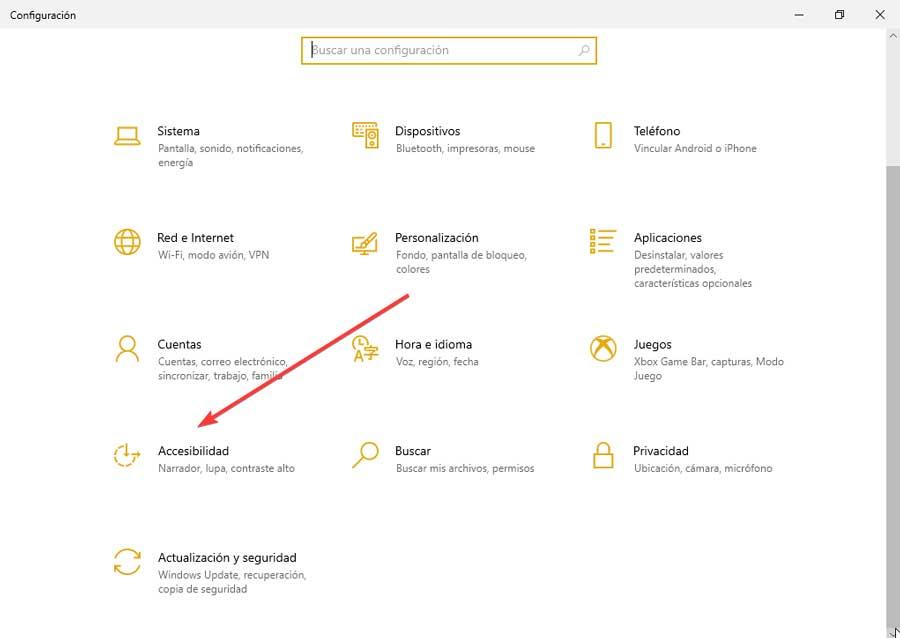
I den nye skjermen som dukker opp klikker vi videre "Øyekontroll" som vi finner nederst i venstre sidemeny. For at vi skal kunne utføre aktiveringen, vil det være nødvendig at vi tidligere har koblet til en kompatibel øyesporingsenhet. Når dette er gjort, skal en kontrolllinje vises som lar oss samhandle med PC-en ved å bruke øynene våre.
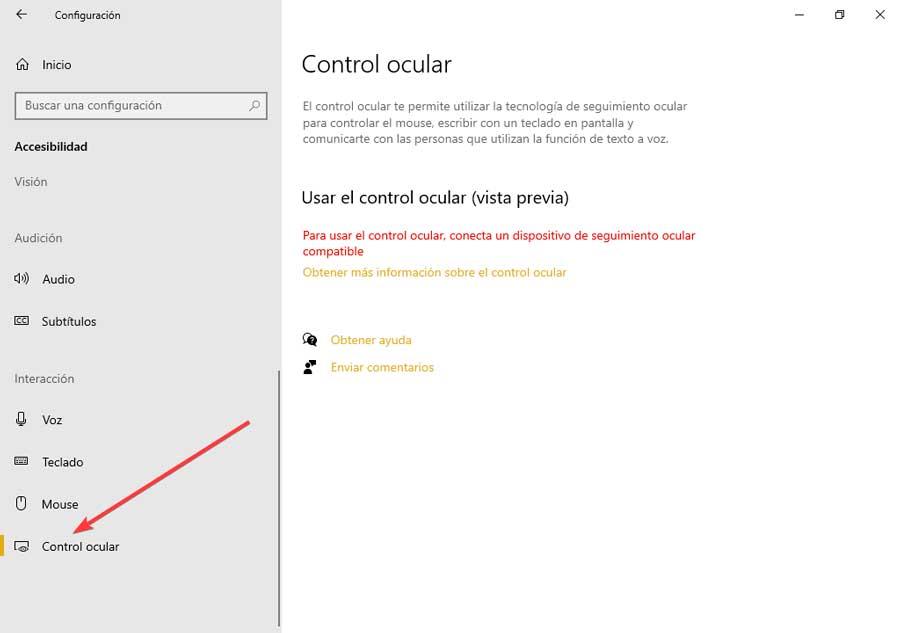
Den har en funksjon helt til venstre som flytter linjen fra toppen av skjermen til bunnen eller omvendt. Den har også tastaturfunksjoner som vi kan skrive med øynene gjennom, samt tekst-til-tale-funksjoner, som vi kan skrive en setning gjennom og la fortelleren fortelle den til oss. I tillegg vil skjermmarkøren hjelpe oss til å kunne samhandle med de forskjellige elementene som vises på skjermen.
Sett opp i Windows 11
Hvis vi ønsker å aktivere øyekontrollfunksjonen i Windows 11, må vi få tilgang til konfigurasjonsmenyen ved å trykke på tastekombinasjonen "Windows + I". Klikk deretter på "Tilgjengelighet" i venstre panel og deretter "Øyekontroll" i høyre panel.
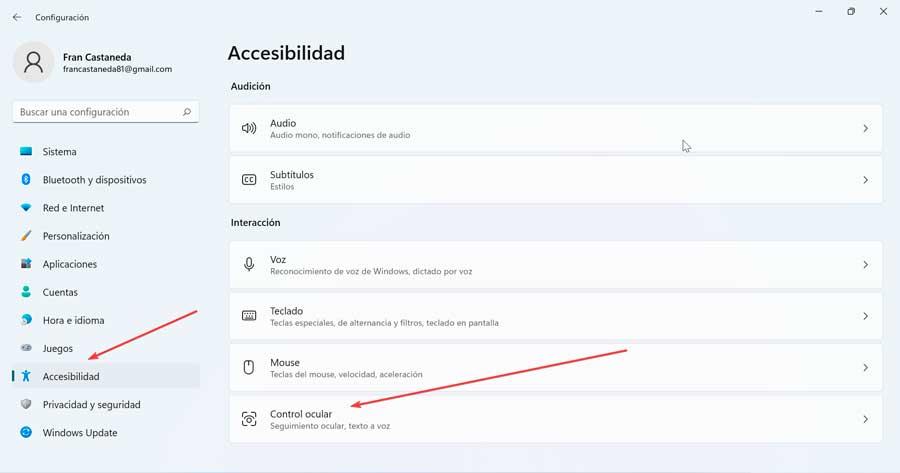
Dette vil vises som deaktivert, så vi må klikke på knappen for å aktivere det. For dette er det viktig at vi tidligere har koblet til en øyesporingsenhet . Dette skal åpne et slags kontrollpanel hvor du kan utføre ulike funksjoner, for eksempel høyreklikk, venstreklikk, aktivere oppgavevisning, blant annet.
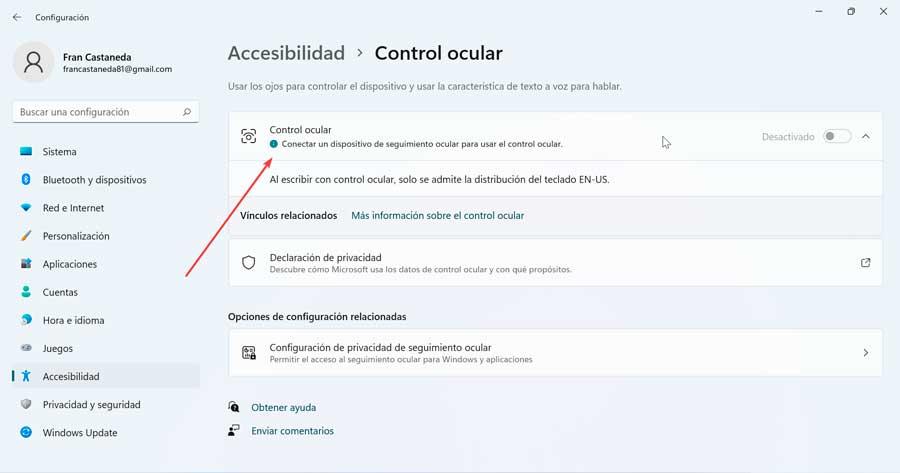
Denne teknologien innebærer å plassere en mottaker og sender på skjermen eller på et bord foran brukeren. Denne er ansvarlig for å sende ut et infrarødt lys som er ansvarlig for å reflektere brukerens øyne på skjermen til PC-en vår. Ved hjelp av ett eller to fokuserte kameraer oppdages refleksjoner av infrarødt lys og gjennom algoritmer identifiserer mottakeren hvor brukeren ser og beveger musen.